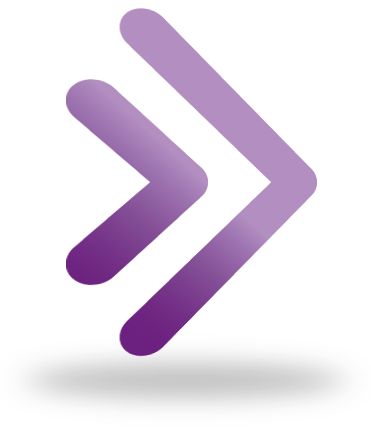
“协作Ultra”于2021年4月30日在UBC停产,不再使用。在夏季会议2021(2021S1)开始起类可以使用缩放而是运行同步虚拟课堂活动。本指南将告诉您如何开始使用变焦。
通过画布访问您的协作超录音,除去周三2021年6月30日,准备在7月31日结束所有UBC访问。
我需要采取哪些步骤?
- 为您和您的助教建立一个UBC Zoom账户。
过渡到放大
我们建议变焦实时讲座等课程同步会话。像超协作,缩放可以在油画作品,与同类互动功能,如电子白板,屏幕共享,文本聊天和投票。它也可以容纳大量的参与者,显示了集体活动一次许多视频饲料,并支持分组讨论会议室。
放大是隐私兼容的,只要你遵守从UBC法律本指南:你不能要求学生创造自由缩放账户,自由缩放账户是UBC的教育许可证外和总部位于美国的服务器托管。在存储和共享的演讲录音,你也必须遵循UBC安全要求和FIPPA保持记录保密和安全。
申请UBC Zoom帐户并安装Zoom
您和您的助教将需要从UBC IT申请一个UBC Zoom帐户,即使您已经有一个个人帐户。使用UBC Zoom账户可以举办符合隐私的会话,并让你获得比免费Zoom账户更多的功能,比如运行更长的会话。
- 请联系您的服务支持,并要求一个帐户。如果您将使用变焦与300个或以上的学生,也请注意,班级规模,使更多的参与者的支持。
- 哥伦比亚大学温哥华外面医学院:
- 发送电子邮件到UBC IT音频/视觉帮助台av.helpdesk@ubc.ca与UBC电子邮件和教师,学校或部门。
- UBC温哥华医学院:
- UBC那根:
- 填写一般服务申请表,选择“UBC - Okanagan”作为校园,并在描述中添加“Zoom Account Request”。
- 哥伦比亚大学温哥华外面医学院:
- 经批准后,您会收到一封电子邮件。点击激活您的缩放账户在这个电子邮件。
- 您可能会被要求输入您的出生日期,以确认您至少16岁(符合Zoom的教育许可证安全措施)。
- 在激活打开网页,请点击用密码注册.
- 填写您的姓和名,创建密码(请使用与您的CWL不同的密码),然后点击继续.您现在有一个UBC放大帐户。
- 缩放应用程序会自动下载为您安装。如果没有,去ubc.zoom.us /下载,然后单击下载“放大客户端的会议”。
- 打开变焦安装程序该下载,然后按照安装应用程序的步骤。
提示
- 如果你想让助教使用教师的所有功能,那么他们需要一个UBC Zoom账户(例如,安排和主持会议)。如果您不需要他们访问这些功能,他们可以不需要帐户就参加会议。
- Zoom没有与UBC CWL集成无论如何,即使你使用机构许可。为了安全,你的Zoom密码应该不是匹配您的CWL。
- 如果您有一个现有的Zoom账户,系统会提示您批准将其转移到UBC的账户.如果您对这样做有疑问,请联系您的帮助台。
了解有关使用Zoom的更多信息
Zoom有许多与协作Ultra相同的功能,比如休息室。但是,启用这些特性的步骤是不同的。下面列出的资源将帮助您探索更多,以及故障排除:
- 有关使用Zoom的详细指南,使用它的功能和使用技巧,请访问UBC的变焦教练指导.
- 你可以报名参加即将到来的UBC Zoom研讨会为实践帮助学习工具。
- 有关Zoom的隐私和支持的技术信息,请访问UBC IT Zoom概述.
- 要获得更多的指南和资源,请访问Zoom的帮助中心文档.
常见问题
查找UBC特异性经常问到的问题可以点击下面的任何栏。
现有的合同结束了,并与现在可用的替代工具,UBC没有续约当时的合同。
不幸的是没有。一旦UBC使用collaboration Ultra的许可过期,UBC将无法访问该工具。
截至2020年7月5日,UBC的机构Zoom账户从美国托管转向加拿大托管。这一转变意味着,如果您使用UBC Zoom账户登录,并且学生匿名加入(即,不使用非UBC Zoom账户登录),您或您的学生的数据不会存储在加拿大以外的服务器上。
Zoom是UBC将提供的同步视频会话的主要工具。
然而,协作的另一个选择是Microsoft Teams。在团队中,您可以通过网络会议和群组聊天与UBC的教师、工作人员和学生见面和合作。该平台还包括使用Word、PowerPoint和Excel等Microsoft Office应用程序的文件共享和实时文档协作。
您可以按照UBC的说明申请Microsoft Teams课程空间微软队的教练指引.
我在哪里可以获得更多的支持?
技术支持
如果你有任何转变麻烦:
- 联系你的老师的教学辅助单位作为你们的第一个接触点。
- 如需进一步协助,请联系我们:
604 827 4775或LT.hub@ubc.ca或参观LT中心在线. - 对于Canvas问题,您还可以通过单击Canvas的Global Navigation(海军蓝菜单)中的“Help”链接来使用自助故障排除。
了解更多
- 探索UBC的相关工具指南:乐动体育下载
- 检查相关的即将到来的UBC学习技术研讨会继续教学网站